Riot GamesのMOBA「リーグ・オブ・レジェンド:ワイルドリフト」は、12月8日にIOSとandroidでサービスを開始しました。
LDPlayerを使用して「リーグ・オブ・レジェンド:ワイルドリフト」をプレイしましょう~
プロ仕様のキーにより、プレイヤーは『リーグ・オブ・レジェンド:ワイルドリフト』のスムーズな終盤戦を楽しむことができるほか、各チャンピオンに最適化された独自のキーも用意されています。
この記事では、「リーグ・オブ・レジェンド:ワイルドリフト」のキー設定について詳しく解説していきます。
一、「リーグ・オブ・レジェンド:ワイルドリフト」キーの設定
エミュレータの右上のキーボードアイコンをクリックして仮想キーを設定できます。伝統的なPC版の操作モードとWASD移動モードの間で選択することができます。LDPlayerは47人のチャンピオンの専用操作モードを用意しております。 バージョン4.0.43以後のエミュレータをダウンロードして、完全にLOL PC版を再現した操作モードを体験しましょう!


PC Model:
ご注意:PC Modelを使用する際に、キーコンフリクト防止のため、エミュレータのホットキーの設定ページでCTRL+Qのショートカットキーを変更する必要があります。


移動:マウス右クリック
行動の中止:S
通常攻撃:A
範囲通常攻撃:Caps LOCK
ミニオン/モンスター攻撃:Z
タワー/ナッツキー攻撃:X
チャンピオンスキル:Q、W、E、R
チャンピオンスキルレベルアップ:CTRL+Q、CTRL+W、CTRL+E、CTRL+R
サモナースペル:D、F
スキルキャンセル:SPACE
装備スキル:1
リコール:B
ショップ画面:P
装備購入:F4、F5、F6
ワードを置く:4
ワードの切り替:5
スコアボード:TAB
マウスがエミュレータ内にロック: CTRL
カメラ移動:V
快速カメラ移動:左 SHIFT
信号:F1、F2、F3
チャット: Enter
WASD Model:

移動: W、A、S、D
通常攻撃:マウス右クリック
範囲通常攻撃:Caps LOCK
ミニオン/モンスター攻撃:Z
タワー/ナッツキー攻撃:X
チャンピオンスキル:Q、W、E、R
チャンピオンスキルレベルアップ:CTRL+Q、CTRL+W、CTRL+E、CTRL+R
サモナースペル:F、G
スキルキャンセル:スペース
装備スキル:1
リコール:B
ショップ画面:P
装備購入:F4、F5、F6
ワードを置く:V
ワードの切り替:C
スコアボード:TAB
マウスがエミュレータ内にロック: CTRL
カメラ移動:ALT
快速カメラ移動:左SHIFT
信号:F1、F2、F3
チャット: Enter
コントローラー Model:

移動: 左スティック
通常攻撃:Aボダン
ミニオン/モンスター攻撃:Y+X
タワー/ナッツキー攻撃:Y+B
チャンピオンスキル:RB、RT、LB、LT
チャンピオンスキルレベルアップ:↑、↓、←、→
サモナースペル:X、B
スキルキャンセル:RB、RT、LB、LTを長押し
装備スキル:左スティックを押す
リコール:B
ショップ画面:マウスでクリック
装備購入:↑、↓
ワードを置く:START+ 左スティック
ワードの切り替:→
スコアボード:BACK
快速カメラ移動:←+右スティック
信号:← + A、← + X、← + B
二、プリセットキー操作の詳細
LDPlayerには、各チャンピオンに最適化された独自のキーが用意されて、チャンピオンによって、スキルに3つの設定モードも用意されている。
1.スマートキャスト
スマートキャストは、PC版のLOLとは異なり、スキルキーのスマートキャストモードを有効にした後、スキルキーをクリックすることでスキルを発動することになります。無効にした場合は、スキルキーを2回クリックすることが必要になります。

2.ボダンを押すと実行する
この設定とスマートキャストが両方とも有効になっている場合は、PC版LOLのスマートキャストとなります。現在のマウスの位置の方向にスキルを発動する

3.方向未指定スキル
方向未指定スキルとは、対象指定不可スキルに設定された操作モードで、狙いを定めずにスキルを発動することができます。

4.スペースでスキル発動をキャンセル
LDPlayerでは、スキルをキャンセルするキーが特別に用意されております。
敵の視界を失うことでスキルを無駄にしないように、臨機応変にスキルを使用することができます。
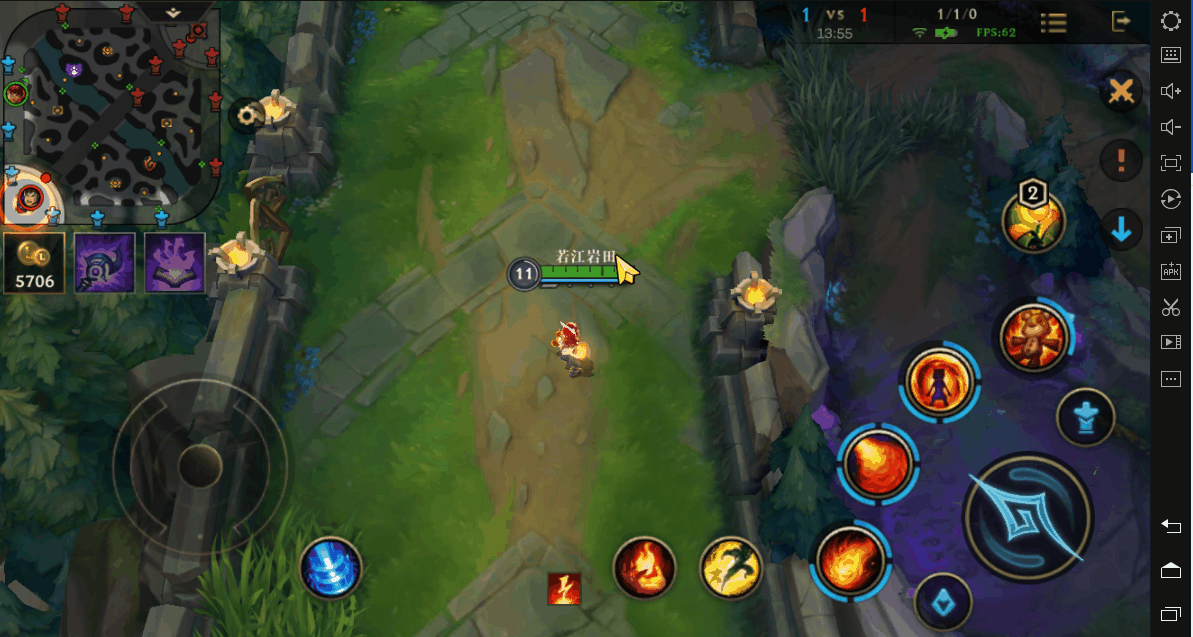

5. カメラを動かす方法
LoLでは色々なレーンの状況を見て動くことが重要になってくるので、LDPlayerはカメラを動かすことを最適化しております。
まず、CTRLキーを押してエミュレータ内にマウスをロックします。
左のSHIFTキーを押したまま、カメラを快速移動できます。
Vキーを押したまま、カメラを移動でき、周囲の状況を確認できます。
押したキーを離すとカメラは戻ります。

三、操作モードを簡単に切り替える
ゲーム途中では、エミュレータのウィンドウからマウスを外に出さずにCTRLボタンを押してマウスをロックする必要があります。これは問題を引き起こします、チャンピオンを変更するたびに、マウスのロックを解除し、操作モードを変更した後、再度CTRLキーを押すことになって、非常に不便です。
しかし、新バージョンのエミュレータでは、この面倒な操作の問題を回避することができます。 チャンピオンの操作モードを変更するには、CRTL+Fを押すだけです。







